お客さまへの大切なお知らせ:膨大なサポート情報を少しでも早くお客さまにお届けするため、本コンテンツの日本語版は人間の翻訳者を介さない自動翻訳で提供されております。正確な最新情報については本コンテンツの英語版をご覧ください。
Instagram BusinessアカウントをHubSpotに接続できない
更新日時 2023年 6月 28日
以下の 製品でご利用いただけます(別途記載されている場合を除きます)。
|
|
| Marketing Hub Basic(旧製品) |
InstagramアカウントをHubSpotのソーシャルツールに接続しようとしても表示されない場合は、InstagramアカウントがFacebookのビジネスページとどのように関連付けられているかが原因である可能性があります。Instagramのアカウントがビジネスアカウントとして設定されていることを確認し、以下のトラブルシューティングの手順に従ってください。
Instagramのアカウント設定を確認する
InstagramのビジネスアカウントをHubSpotに接続するには、Facebookページとリンクしている必要があります。Instagramアカウントの[他のアプリへの共有]設定で、この接続を確認します。
携帯電話で、 Instagramアプリを開き、アカウント設定を確認します:- 自分のプロフィールに移動して、右上のlistViewをタップします。
- [設定]>[アカウント]の順にタップします。
- [他のアプリへの共有]をタップします。
- 画面上部の「socialBlockFacebook Facebook」の横に、Facebookページが表示されていることを確認します。
- ページがリストされていない場合は、Instagramヘルプセンターの手順に従ってページを接続します。
- FacebookページのInstagramの設定を再確認し、正しいInstagram Businessアカウントが接続されていることを確認する。
注:上記の確認はInstagramアプリで行う必要があります。Facebookから確認することはできません。
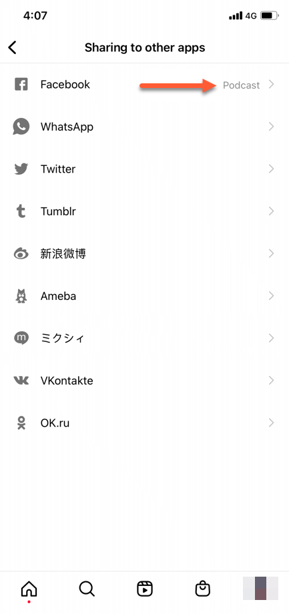
HubSpotアプリの権限を確認する
また、リンク先のFacebookページでHubSpotのアプリの権限を確認する必要があります。Facebookページを接続できない場合は、FacebookのページをHubSpotに接続するトラブルシューティングの方法をご覧ください。
- Facebookに移動して、HubSpotに接続しているアカウントにサインインします。
- Facebookユーザーのビジネス統合の設定に移動します。
- 右上の自分のプロフィール画像をクリックします。次に、[設定とプライバシー ]で[設定]をクリックします。
- 左のサイドバーで「セキュリティとログイン」をクリックします。次に、[ビジネス統合]をクリックします。
- [アクティブなビジネス統合]セクションで[HubSpot]を見つけて、[確認・編集]をクリックします。
- 全てのアプリの許可スイッチがオンになっていることを確認します。アカウントを初めてHubSpotソーシャルツールに接続したときに特定のページを許可した場合、それぞれのアプリ権限の下に各ページがリストされていることを確認します。これにより、Instagramに公開するために必要な全ての権限がHubSpotに与えられていることが確認されます。
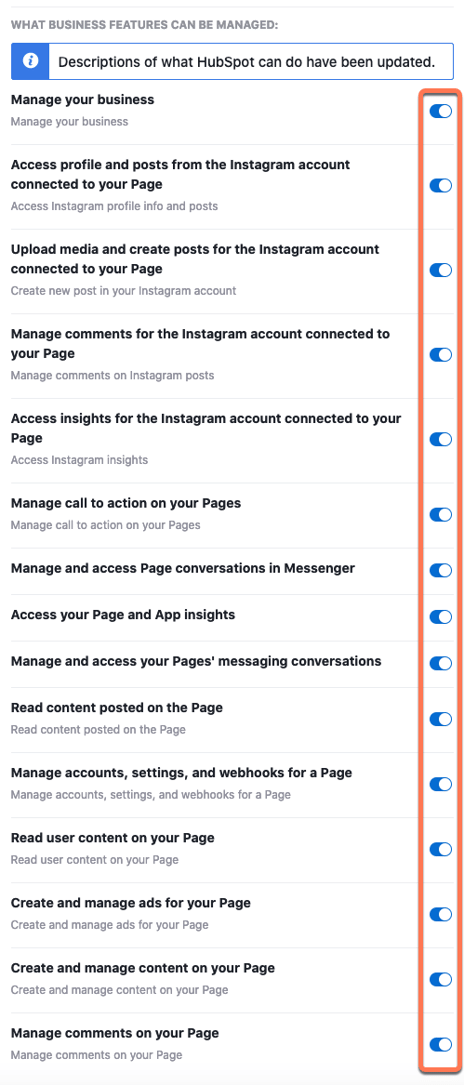
InstagramアカウントとFacebookページの接続をリセットする
それでもInstagramアカウントに接続できない場合は、InstagramアカウントとFacebookページの間のリンクを一度切断してから再接続してください。その後、InstagramのアカウントをHubSpotに再度接続してみてください。
- パソコンでFacebookアカウントにログインし、関連付けられているInstagramアカウントを接続解除します。
- 右サイドバーメニューで、HubSpotソーシャルツールに接続したいページをクリックします。
- 右上の[管理]をクリックします。このオプションを表示するには、ページのプロファイルに切り替える必要がある場合があります。
- 左サイドバーのメニューで下にスクロールし、[リンクされたアカウント]をクリックします。
- リンクされたアカウントの左サイドバーメニューで、下にスクロールし、Instagramをクリックします。
- 右側のパネルで[アカウントの切断」をクリックします。
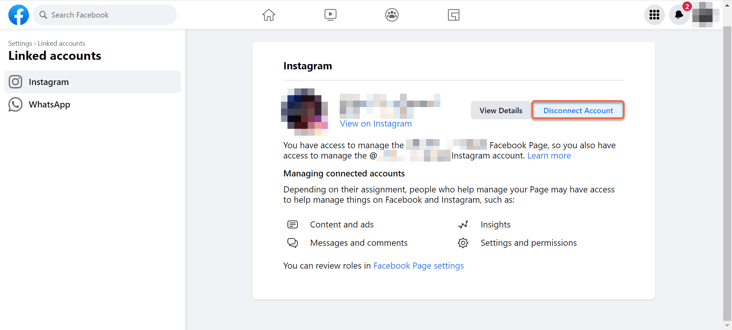
- 手順に従って、InstagramのビジネスアカウントとFacebookページを連携させます。
- アカウントの連携が完了したら、Instagramアカウントの「他のアプリへの共有」設定で接続を確認し、FacebookとInstagramのアカウントをHubSpotに接続する手順を実行します。
- Instagramのビジネスアカウントを接続しようとしても表示されない場合は、HubSpotのサポートまでお問い合わせください。
Social
貴重なご意見をありがとうございました。
こちらのフォームではドキュメントに関するご意見をご提供ください。HubSpotがご提供しているヘルプはこちらでご確認ください。
